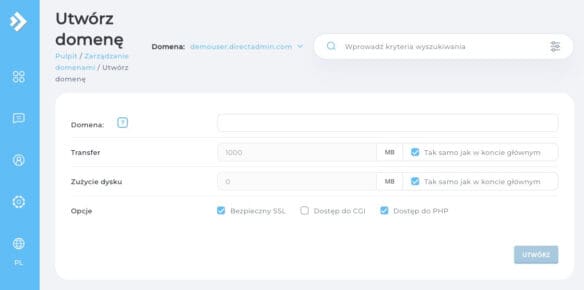Jak połączyć domenę z hostingiem i hosting z domeną? Instrukcja, pokazująca jak krok po kroku podpiąć domenę do hostingu stron WWW.
Spis treści
W jaki sposób przypisać domenę do hostingu? Cały proces nie należy do skomplikowanych. Jego efektem natomiast jest to, że jeden panel klienta służyć Ci może do zarządzania najważniejszymi aspektami witryny WWW. To szczególnie przydatne, jeśli hosting strony internetowej masz wykupiony w innej firmie niż adres.
Domena, hosting i serwer WWW
Strona WWW do pełnego działania potrzebuje kilku rzeczy. Na pierwszym miejscu wymienić tu można:
- domenę internetową – unikatowy adres, pod którym będzie działała Twoja witryna (np. Twoja-firma.pl);
- serwer – urządzenie działające 24 godziny na dobę. Przechowywana i udostępniana jest z niego zawartość stron internetowych;
- hosting – wykupione miejsce na serwerze, w którym znajduje się Twoja witryna.
Zobacz: Co to jest domena internetowa?, Co to jest hosting i serwer?, Jak sprawdzić, czy domena jest wolna? i Jak zarejestrować domenę internetową?
Połączenie domeny z hostingiem (związanym z danym serwerem) umożliwi Ci wygodne zarządzanie stroną. Dzięki naszej instrukcji przejdziesz przez ten proces sprawnie i bez niepotrzebnego stresu. Wystarczą do tego jedynie podstawowe umiejętności posługiwania się przeglądarką internetową i uważne czytanie naszych porad.
Jak połączyć domenę z hostingiem, gdy są wykupione w tej samej firmie?
Zarządzasz domeną internetową, wykupioną w tym samym serwisie, co hosting? To bardzo dobra wiadomość. Połączenie tych dwóch usług w takim przypadku jest wyjątkowo łatwe. Jego szczegółowy przebieg w głównej mierze zależy od serwisu, z którego usług korzystasz. W większości przypadków jednak poszczególne kroki są do siebie dość podobne. Zależnie od firmy różnić się mogą zaledwie szczegółami.
Wszystko wykonasz w panelu klienta
Z poziomu panelu klienta masz dostęp do sekcji „Usługi WWW” lub podobnej. W niej zazwyczaj jest zakładka dotycząca kont hostingowych oraz dostępnych w ich ramach domen. Zdarza się, że dotrzeć do tego miejsca możesz nawet od razu, wprost ze strony głównej. Znajdziesz tam wszystkie wykupione przez Ciebie usługi, którymi zarządzasz.
Za pośrednictwem panelu administracyjnego użytkownik może swobodnie zmieniać wykupione rozwiązania. Nie ma zatem problemu w przypisaniu domeny do konkretnego konta hostingowego. Wystarczy jedynie wskazać miejsce, w którym powinien znaleźć się dany adres. Dalej można już przejść do jego szczegółowej konfiguracji.
Poniżej prezentujemy przykładowy widok okna dodawania domeny w wersji demo panelu DirectAdmin. W przypadku tego serwisu zakładkę otwiera się, klikając kolejno w opcje:
- Zarządzanie kontami.
- Zarządzanie domenami.
- Utwórz domenę.
Często system sam pyta, jaką domenę chcesz przenieść: zewnętrzną domenę czy kupioną w danym serwisie. Ten drugi przypadek nie wymaga od Ciebie przeprowadzania żadnych zaawansowanych zabiegów. Wystarczy, że w oknie przypiszesz tylko do niej:
- nazwę domeny (bez przedrostka WWW, http:// czy https://);
- transfer (ograniczony lub taki sam w każdej domenie, którą posiadasz);
- zużycie dysku (ograniczone lub takie samo dla każdej domeny).
Do Twojej dyspozycji — zależnie od usługodawcy — są też opcje dodatkowe. Kliknij w nie, jeśli chcesz, aby podpinana domena miała np.:
- bezpieczny certyfikat SSL,
- dostęp do CGI,
- dostęp do PHP.
Po zatwierdzeniu zmian system sam przypisze domenę do konkretnego konta hostingowego. Wyświetlony formularz przypisywania domeny do hostingu w DirectAdmin prezentujemy poniżej.
Jak połączyć domenę z hostingiem, gdy są wykupione w różnych miejscach?
Co zrobić, jeśli domena, którą chcesz przypisać do danego hostingu, została kupiona w innej firmie? Wbrew pozorom takie sytuacje zdarzają się bardzo często. Wynikają najczęściej z faktu, że nie wszyscy hostingodawcy oferują atrakcyjne warunki zakupu adresów WWW. Niejednokrotnie u innego operatora można dostać te same domeny w zdecydowanie niższych cenach. Lepsze bywają ponadto zasady przedłużania ich ważności po roku czy dwóch.
Niższe ceny jednak wiążą się z delikatnym zamieszaniem. Aby dodać domenę zewnętrzną, musisz bowiem wykonać nieco więcej czynności niż przy transferze opisanym punkt wyżej. Proces przypisywania zewnętrznego adresu wymaga od nas wykonania trzech podstawowych zadań:
- przeniesienia domeny na hosting,
- uzyskania adresów DNS,
- skonfigurowania serwerów DNS w serwisie, w którym kupiliśmy domeny.
Choć punkty te mogą brzmieć nieco skomplikowanie, nasza instrukcja na pewno Ci pomoże. Postępuj zgodnie z poniższymi wskazówkami, a szybko dodasz domenę do serwera. Twoja strona dzięki temu będzie działać prawidłowo. Zacznie też być udostępniana w internecie przez odpowiedni hosting.
1. Dodanie domeny do panelu hostingu
Pierwszy etap przenoszenia domeny zewnętrznej jest analogiczny do sytuacji, gdy jest ona wykupiona na tym samym koncie co hosting. Ponownie zatem otwórz panel administracyjny swojej usługi hostingowej. Znajdź w nim zakładkę dotyczącą domen przypiętych do konta. Następnie znajdź przycisk pozwalający na dodanie nowego adresu.
Jeśli Twój hosting daje taką możliwość, to zaznacz tu opcję wskazującą, że chcesz dodać domenę zewnętrzną. Może być ona określana jako „niezarejestrowana” w danym serwisie lub podobnie. Masz też możliwość określenia, czy chcesz, aby hosting obsługiwał również pocztę tego adresu. To istotna opcja, gdy np. dysponujesz zewnętrznym serwerem pocztowym.
2. Uzyskanie adresów DNS
Krok drugi to konieczność poznania adresów DNS nowej domeny u naszego hostingodawcy. Informacje te są ogólnodostępne i nie powinno być problemu z ich znalezieniem. Często dane te są przekazywane przez serwis w pierwszej wiadomości e-mail po wykupieniu pakietu hostingowego. W niektórych przypadkach znaleźć też je można w zakładce prezentującej wszystkie najważniejsze dane o usłudze.
Sprawdzisz je również ręcznie, docierając do szczegółowych danych dotyczących konkretnej domeny. Zwykle przebiega to dość podobnie, niezależnie od hostingodawcy. Może natomiast różnić się szczegółami. Wynika to z rozmaitej budowy kont klientów w poszczególnych serwisach.
Za przykład posłużyć nam może wersja demo DirectAdmin. W jej przypadku, po lewej stronie ekranu, widoczny jest segment „Zarządzanie kontami„. W nim z kolei nacisnąć musimy „Zarządzanie DNS„. Do tego miejsca właśnie musisz dotrzeć. W zakładce, którą znajdziesz, powinien znajdować się spis domen na hostingu i szczegółowe dane na ich temat.
Teraz wystarczy tylko, że na liście odnajdziesz nowy adres. Obok niego powinien znajdować się przycisk pozwalający na wyświetlenie wszystkich niezbędnych informacji. Rekordy DNS, na których nam zależy, są dwa. Rozpoczynają się od charakterystycznych przedrostków, dzięki którym łatwo je rozpoznać. Mowa tu o fragmentach np. „ns1.” i „ns2.”.
Jeśli żaden z opisanych wyżej sposobów nie przyniósł oczekiwanego efektu, zwróć się o pomoc do swojego hostingodawcy. Zapytaj bezpośrednio support, jakie są adresy DNS danej usługi. Jeśli korzystasz z dobrego serwisu, to na pewno szybko dostaniesz satysfakcjonującą odpowiedź. Gdy już zdobędziesz te informacje, możesz przejść do ostatniego kroku.
3. Zmiana adresów DNS dla domeny w miejscu, gdzie została kupiona
Zaloguj się do serwisu, w którym została kupiona domena. Zależnie od firmy, może mieć on rozmaitą budowę i strukturę. Skup się natomiast na szukaniu zakładki, której nazwa związana jest z serwerami DNS. Najczęściej to właśnie w niej znajduje się opcja podobna do „Zmień serwery DNS”, dotycząca konkretnego adresu WWW.
Po naciśnięciu tego przycisku powinna pojawić się zakładka pozwalająca na wprowadzenie nowego adresu DNS. Wpisz tam dane pobrane ze strony swojego hostingodawcy. Ważne jest, aby zamienić oba pola, a następnie zapisać zmiany w konfiguracji. Jeśli wszystko przebiegnie pomyślnie, system powinien Cię o tym poinformować. Często wyświetlany jest wtedy na ekranie odpowiedni komunikat.
Czytaj też: Jak zmienić i ustawić DNS dla domeny? Poprawna konfiguracja rekordów DNS
Kiedy przeniesienie zacznie działać i jak sprawdzić, czy to już?
Informacja, o której wspominaliśmy wyżej, zwykle powiadamia również o czasie propagacji zmian. Najczęściej nie trwa to dłużej niż kilka lub kilkanaście godzin. Zdarzają się jednak przypadki, gdy taki transfer zajmuje nawet dwie doby (48 godzin). Często komunikaty zapobiegawczo podają maksymalny czas oczekiwania. Proces natomiast realizowany jest znacznie szybciej.
W jaki sposób sprawdzić, czy domena została poprawnie przeniesiona? Najłatwiejsze jest to w przypadku adresów, pod którymi nie ma jeszcze umieszczonej żadnej witryny. W takiej sytuacji, po wpisaniu domeny w pasku przeglądarki, na ekranie powinien pojawić się komunikat. Zwykle mówi on wprost, jaki hosting „opiekuje się” danym miejscem w sieci.
Jak sprawdzić, na jakim hostingu jest strona, już widoczna w internecie? Wykorzystuje się do tego różnorodne serwisy, często oparte na WHOIS. Cały proces trwa zaledwie kilka sekund. Skorzystasz z niego bez instalacji dodatkowego oprogramowania. Za darmo zapewni Ci on jednoznaczną odpowiedź.
Zobacz: Jak sprawdzić DNS domeny czy strony?
Jak dalej zadbać o stronę WWW?
Jeśli wszystko poszło dobrze, to możesz już zarządzać domeną i hostingiem z jednego miejsca. Zanim jednak przystąpić do prac nad stroną internetową i rozwojem e-biznesu, zadbaj także o:
- certyfikat SSL,
- e-mail we własnej domenie (firmowy e-mail),
- przejrzystą strukturę subdomen,
- rozważenie korzystania z CloudFlare,
- stworzenie odpowiednich przekierowań 301, 302 i innych.
Wszystko to sprawi, że Twoje miejsce w sieci będzie mogło dynamicznie się rozwijać. Zapewni też pozytywne doświadczenia odbiorcom i zdecydowanie usprawni pracę Twojego e-przedsiębiorstwa.